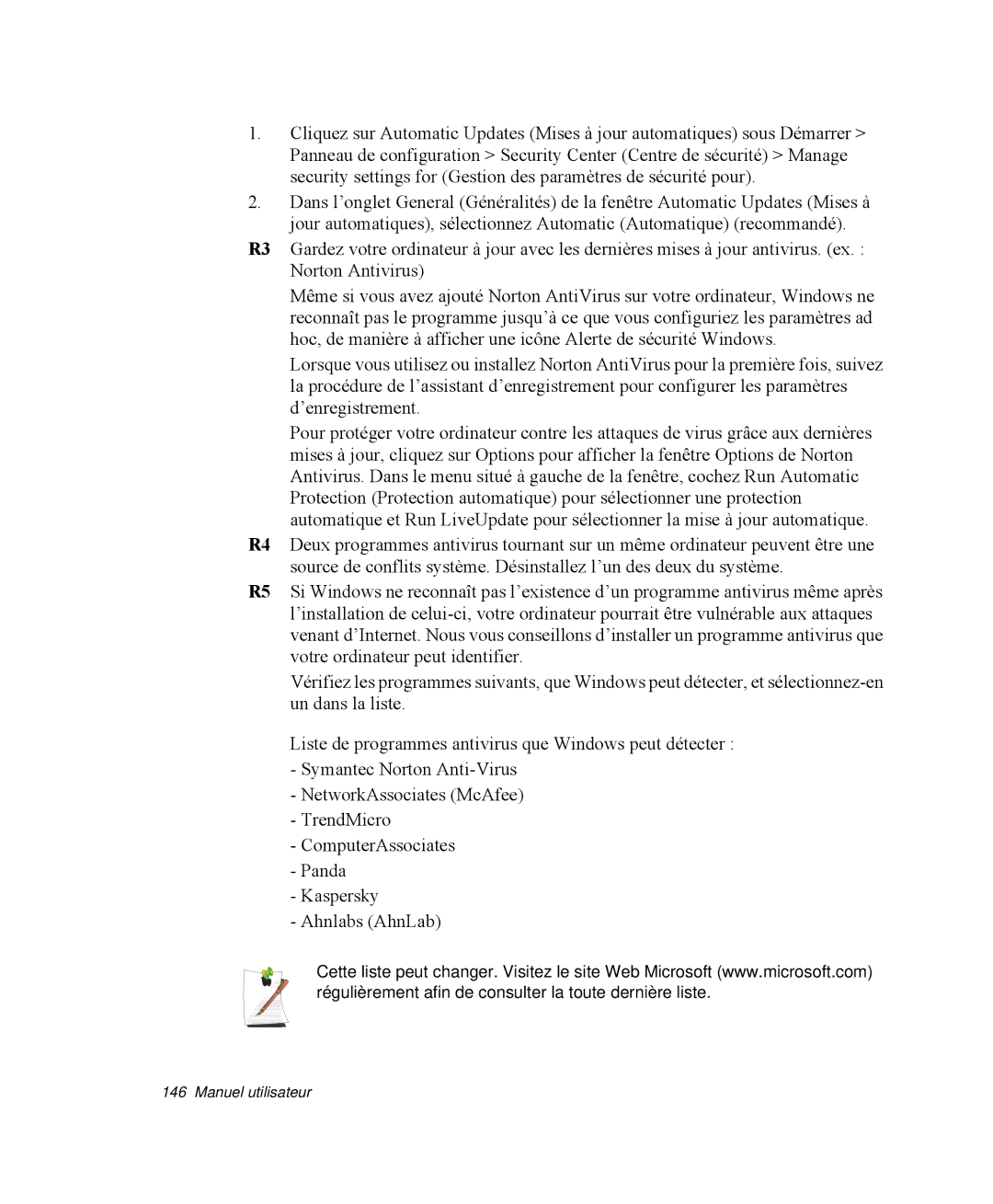1.Cliquez sur Automatic Updates (Mises à jour automatiques) sous Démarrer > Panneau de configuration > Security Center (Centre de sécurité) > Manage security settings for (Gestion des paramètres de sécurité pour).
2.Dans l’onglet General (Généralités) de la fenêtre Automatic Updates (Mises à jour automatiques), sélectionnez Automatic (Automatique) (recommandé).
R3 Gardez votre ordinateur à jour avec les dernières mises à jour antivirus. (ex. : Norton Antivirus)
Même si vous avez ajouté Norton AntiVirus sur votre ordinateur, Windows ne reconnaît pas le programme jusqu’à ce que vous configuriez les paramètres ad hoc, de manière à afficher une icône Alerte de sécurité Windows.
Lorsque vous utilisez ou installez Norton AntiVirus pour la première fois, suivez la procédure de l’assistant d’enregistrement pour configurer les paramètres d’enregistrement.
Pour protéger votre ordinateur contre les attaques de virus grâce aux dernières mises à jour, cliquez sur Options pour afficher la fenêtre Options de Norton Antivirus. Dans le menu situé à gauche de la fenêtre, cochez Run Automatic Protection (Protection automatique) pour sélectionner une protection automatique et Run LiveUpdate pour sélectionner la mise à jour automatique.
R4 Deux programmes antivirus tournant sur un même ordinateur peuvent être une source de conflits système. Désinstallez l’un des deux du système.
R5 Si Windows ne reconnaît pas l’existence d’un programme antivirus même après l’installation de
Vérifiez les programmes suivants, que Windows peut détecter, et
Liste de programmes antivirus que Windows peut détecter :
-Symantec Norton
-NetworkAssociates (McAfee)
-TrendMicro
-ComputerAssociates
-Panda
-Kaspersky
-Ahnlabs (AhnLab)
Cette liste peut changer. Visitez le site Web Microsoft (www.microsoft.com) régulièrement afin de consulter la toute dernière liste.